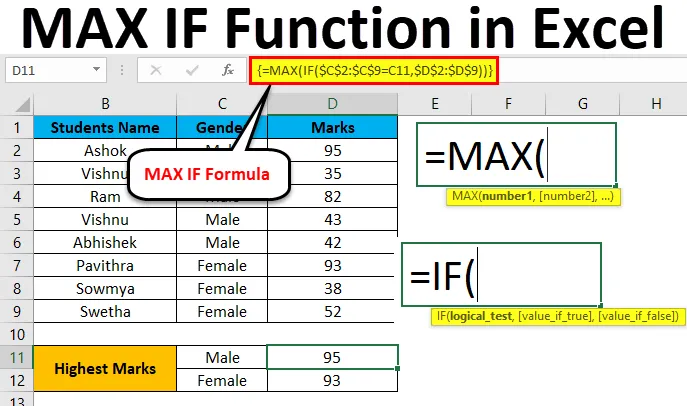
Функција Екцел МАКС ИФ (Садржај)
- МАКС ИФ у Екцелу
- Како се користи МАКС ИФ функција у Екцелу?
МАКС ИФ у Екцелу
У Мицрософту екцел МАКС и ИФ су две одвојене уграђене функције у екцелу где се МАКС уграђена функција користи за проналажење највећег броја из наведених података. ИФ је такође уграђена функција која се углавном користи у условним изјавама да провери да ли су дати подаци тачни или нису тамо где се користи логички услов, ако је вредност тачна, она враћа једну вредност као ТРУЕ или ће у супротном вратити вредност као ФАЛСЕ.
У Мицрософт Екцел-у не постоји таква засебна синтакса за МАКСИФ функцију, али можемо комбиновати МАКС и ИФ функцију у формули поља.
МАКС Формула у Екцелу
Испод је МАКС формула у Екцелу:
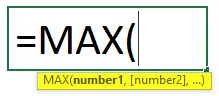
Аргументи МАКС Формуле:
- број1: Овај број1 односи се на бројчану вредност или распон који садржи нумеричку вредност.
- број2 (изборно): Овај број2 односи се на бројчану вредност или распон који садржи нумеричку вредност.
ИФ Формула у Екцелу
Испод је ИФ формула у Екцелу:
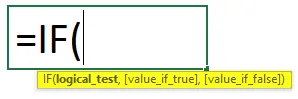
Аргументи ИФ Формуле:
- Логички тест: Која је вредност логичког израза за проверу вредности ТРУЕ или ФАЛСЕ.
- вредност _иф_ труе: Која је вредност која се враћа ако је логички тест истинит.
- вредност _иф_ фалсе: Која је вредност која се враћа ако је логички тест лажан.
Како се користи МАКС ИФ функција у Екцелу?
МАКС и ИФ функције у Екцелу су врло једноставне и једноставне за употребу. Да разумемо како функционише МАКС ИФ функција у Екцелу са неким примером.
Овде можете преузети овај МАКС ИФ Екцел шаблон за функцију овде - МАКС ИФ Фунцтион Екцел предложакПример бр. 1 - МАКС функција у Екцелу
У овом примјеру прво ћемо научити како користити функцију МАКС помоћу примјера у наставку.
Размотрите доњи пример који паметно приказује податке о продаји категорије производа.
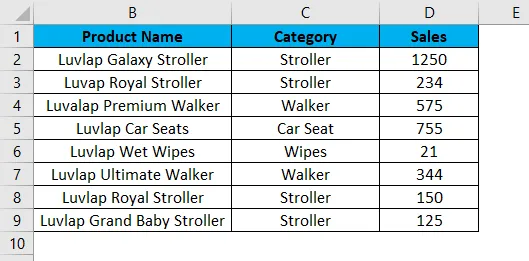
Сада ћемо користити МАКС функцију да сазнамо која има највећу продајну вредност према следећим корацима.
Корак 1 - Прво одаберите нову ћелију тј. Д11.
2. корак - примените функцију МАКС тј. = МАКС (Д2: Д9)
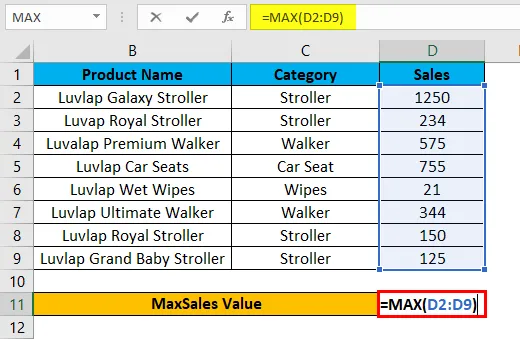
Корак 3 - Притисните ентер тако да ћемо добити МАКС вредност као 1250 што је приказано на слици испод.
У доњем резултату, Мак функција ће проверити највећи број у Д колони и вратити максималну продајну вредност као 1250.
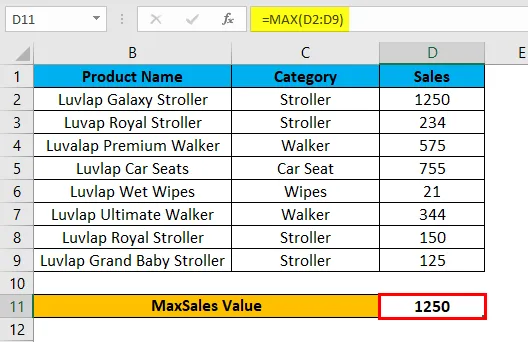
Пример # 2 - Коришћење функције МАКС ИФ у Екцелу са формулом низа
У овом примеру ћемо научити како се користи МАКС ИФ функција у Екцелу. Претпоставимо да морамо паметно проверити категорију највеће продајне вредности. Кориштењем само мак функције можемо провјерити само максималну вриједност, али не можемо паметно провјерити категорију максималне вриједности ако продајни подаци садрже огромну категорију и вриједност продаје.
У таквом случају можемо комбиновати МАКС и Иф Фунцтион са формулом низа, тако да је задатак врло лакши у проналажењу највеће категорије продајне вредности паметно у Екцелу.
Размотрите доњи пример који има назив производа, категорију и вредност продаје који је приказан у наставку.
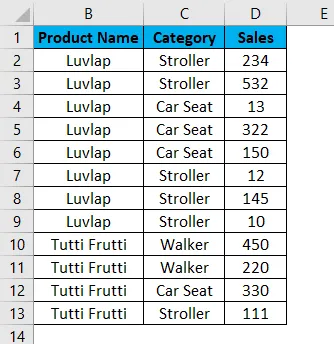
Сада ћемо применити функцију Екцел МАКС ИФ да бисмо сазнали максималну продајну вредност следећим корацима.
Корак 1 - Прво ћемо креирати нову табелу са називом категорије за приказ резултата као што је приказано у наставку.
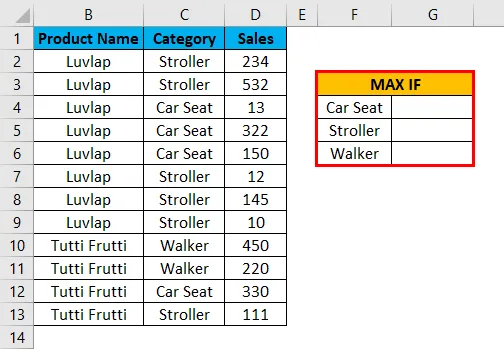
Корак 2 - Изаберите ћелију Г4 .

Корак 3 - Примените МАКС ИФ формулу, тј. = МАКС (ИФ (Ц $ 2: Ц13 = Ф4, Д2: Д13))
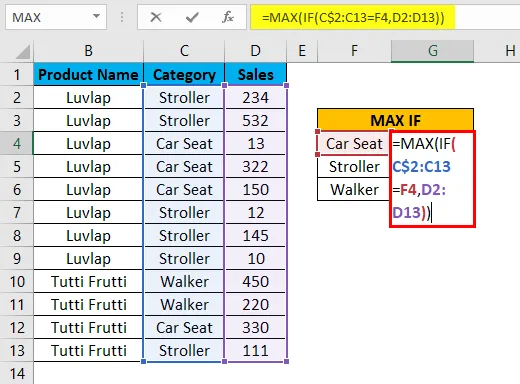
У горњој формули примењивали смо МАКС и ИФ функцију, а затим смо одабрали колону Ц2 до Ц13 где смо набројали назив категорије као Ц2: Ц13, а затим смо проверили стање одабиром ћелије као Ф4 где Ф4 ступац није ништа друго него Име категорије.
Сада ће услов провјерити за цијело име категорије у ступцу Ц2 до Ц13 да ли се подударају са наведеним називом категорије у колони Ф4, Ако се назив категорије подудара вратит ће највећу продајну вриједност из одабраног ступца Д као Д2 у Д13 и закључавамо ћелије притиском на Ф4 где ћемо добити симбол $ да укаже да су ћелије закључане и дали смо Формулу као = МАКС (АКО ($ Ц $ 2: $ Ц $ 13 = Ф4, $ Д $ 2: $ Д $ 13) ) .
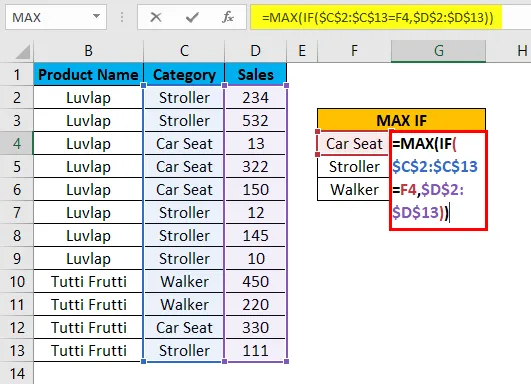
Након што је МАКСИФ функција завршена затварањем свих заграда, сада држите СХИФТ + ЦТРЛ, а затим притисните ентер као СХИФТ + ЦТРЛ + ЕНТЕР тако да ћемо добити излаз у формули матрице где ћемо добити отварање и затварање заграде на отварању и крају изјава која је приказана на слици испод.
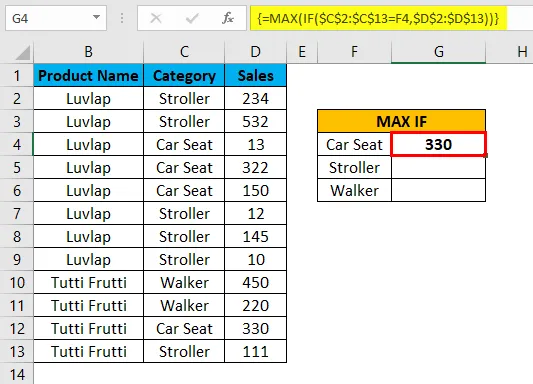
Овде као што видимо на горе приказаном слици МАКС ИФ функције проверите назив категорије у Д колони као и у ступцу Ф и ако се подудара вратит ће највећу вредност, Ево у овом примеру смо добили излаз као 330 што је највећа продајна вредност у категорији.
Сада повуците доље МАКС ИФ формуле за све ћелије како бисмо добили излазни резултат који је приказан доле.
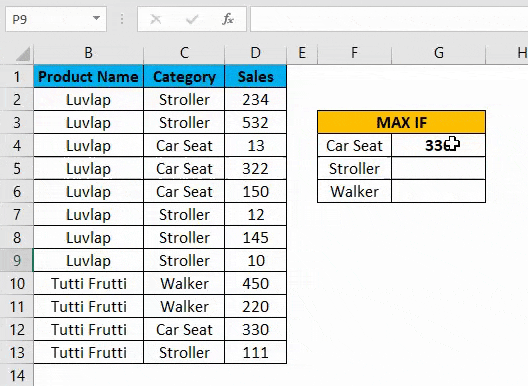
Пример # 3 - Коришћење функције МАКС ИФ у Екцелу са формулом низа
У овом примеру ћемо користити исту функцију Екцел МАКС ИФ да бисмо сазнали највише оцене од скупа ученика.
Размотрите доњи пример који приказује име ученика заједно са њиховим родом и оценама које је приказано у наставку.
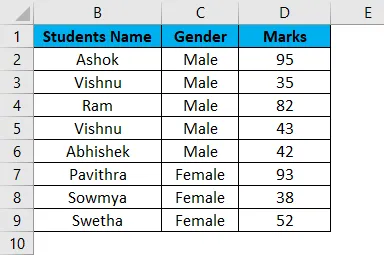
Ево у овом примеру, открићемо родне мудре који су постигли највише бодова следећи кораке.
Корак 1 - Прво направите нову табелу са мушким и женским особама као посебан ступац да бисте приказали резултат који је приказан доле.
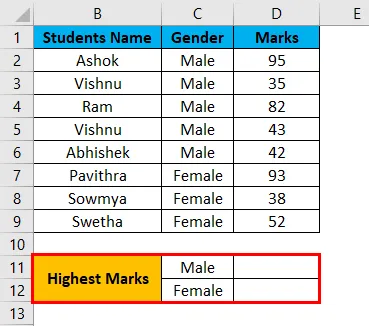
Корак 2 - Сада ћемо применити функцију Екцел МАКС ИФ на следећи начин. Изаберите ћелију Д11 .
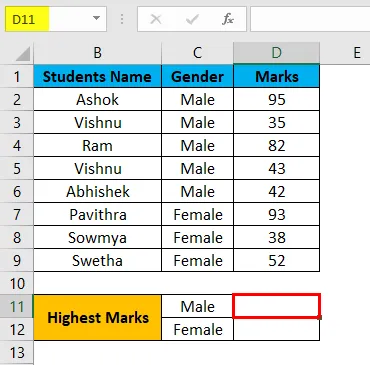
Корак 3 - Уметните МАКС ИФ функцију одабиром ступца Гендер од Ц2 до Ц9.
Сада морамо дати увјет као ИФ (Ц2: Ц9 = Ц11, Д2: Д9) што значи да ће ИФ увјет провјерити за спол из ступца Ц2 да ли се подудара са Ц11 и Ако се род подудара МАКС ИФ функција ће вратити највишу вредност.
Корак 4 - Сада закључајте ћелије притиском на Ф4 тако да се изабране ћелије закључају, што је приказано на слици испод.
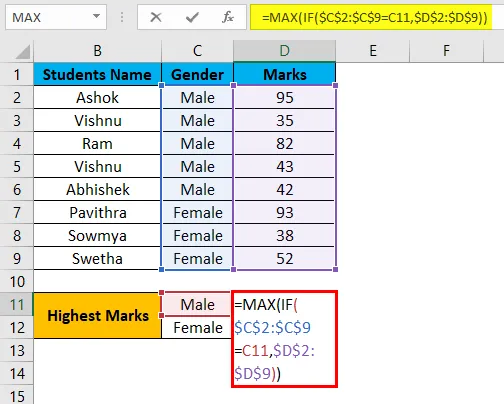
Корак 5 - Једном када довршимо МАКСИФ функцију, притисните СХИФТ + ЦРЛ + ЕНТЕР да бисте је направили као формулу матрице, тако да можемо видети за отварање и затварање заграде у МАКС ИФ функцији која је приказана доле.
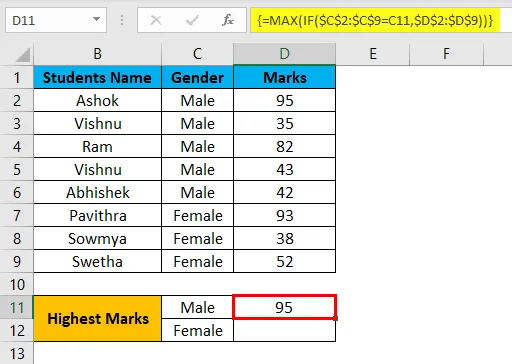
На горњој слици можемо видети да смо добили највишу оцену као 95 за род МАЛИ.
Корак 6 - Повуците формулу за све доле наведене ћелије да бисмо добили излаз као што је приказано у наставку.
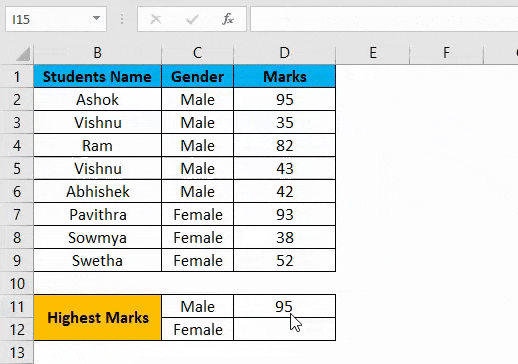
У горе наведеном резултату помоћу Екцел МАКС ИФ функције, пронашли смо највише оцене по полу, где је МАЛЕ постигао 95 као највишу оцену, а за ФЕМАЛЕ 93 као највишу оцену.
Ствари које треба запамтити
- У Мицрософт Екцел-у не постоји таква МАКС ИФ функција као СУМИФ и ЦОУНТИФ.
- Можемо користити МАКС и ИФ функцију комбинујући је у формулацији.
- МАКС ИФ функција ће бацити грешку # ВАЛУЕ! Ако нисмо примијенили СХИФТ + ЕНТЕР + КЕИ, провјерите да ли користите МАКС ИФ функцију као формулу матрице.
Препоручени чланци
Ово је водич за МАКС ИФ у Екцелу. Овде смо расправљали о томе како користити МАКС ИФ функцију у Екцелу заједно са практичним примерима и преносивим предлошцима Екцела. Можете и да прођете кроз друге наше предложене чланке -
- Израчунајте помоћу МАКС Екцел функције
- Како функционира СУМИФ функција у Екцелу?
- ЦОУНТИФ функција | Еаси Екцел Туториалс
- МАЛА функција | Екцел статистичка функција